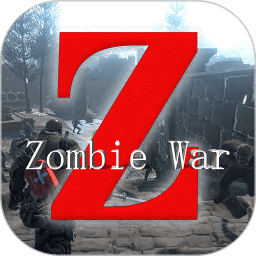如何升级主板bios版本
2025-04-06 21:40:59作者:饭克斯
在电脑使用过程中,用户可能会遇到各种故障和性能问题。这时升级主板的BIOS版本是一个不错的解决方案。BIOS(基本输入输出系统)是电脑启动时的第一段程序,它负责硬件的初始化和操作系统的加载。通过升级BIOS,用户可以获得更好的硬件兼容性、性能提升以及新功能的支持。不过升级BIOS也有一定的风险,需谨慎操作。以下是关于如何在中国地区升级主板BIOS版本的详细步骤。

一、准备工作
在升级BIOS之前,首先要做好充分的准备工作。具体步骤如下:
1. 确认主板型号:通过查看主板上的标识或者使用系统信息工具(如CPUZ)确认主板的具体型号。
2. 访问官网:前往主板厂商的官方网站,找到支持页面,根据主板型号选择对应的BIOS版本进行下载。
3. 准备U盘:为了安全起见,使用一个格式化后的U盘,并将其设置为FAT32格式。这将用于存放BIOS文件。
4. 备份当前BIOS:某些主板提供备份功能,或者可以使用第三方工具将当前BIOS备份,以防出现问题后能够恢复。
二、下载新的BIOS版本
在确认主板型号后,访问官方网站下载最新的BIOS版本。在下载过程中,以下事项:
1. 确认版本信息:仔细阅读BIOS更新的说明,确保新版本比当前版本有必要的更新。注意查看修复了哪些bug、添加了哪些功能等信息。
2. 下载BIOS文件:将下载的BIOS文件解压缩,并确保将其放入准备好的U盘中。
三、进入BIOS设置界面
为了进行BIOS升级,需要进入BIOS设置界面。可以按下PC启动时显示的特定按键(如F2、DEL等,具体视主板而定)进入BIOS界面。
四、进行BIOS升级
1. 选择BIOS升级选项:在BIOS界面中,寻找“工具”、“MFlash”或“EZ Flash”等选项,这些选项通常是专门用于BIOS升级的。
2. 插入U盘:确保插入准备好的U盘,系统会自动识别U盘中的文件。选择要升级的BIOS文件,并确认进行更新。
3. 核实信息:在确认升级前,系统通常会询问用户是否确认升级,确保所选文件正确无误后再进行操作。
4. 等待升级完成:升级过程中,切勿关闭电源或重启电脑。等待系统提示升级完成后,电脑会自动重启。
五、重置BIOS设置
升级完成后建议进入BIOS设置界面,检查各项设置,可能需要根据硬件情况进行调整,如优化启动顺序、开启/关闭某些新功能等。
六、注意事项
1. 升级风险:BIOS升级失败可能导致主板无法启动,所以务必反复确认BIOS版本和型号,以及操作步骤。
2. 备份数据:在进行BIOS升级前,建议备份重要数据,以防万一。
3. 关注更新日志:保持对主板厂商的关注,以了解未来是否有必要的版本更新。
结论
升级主板BIOS能带来诸多好处,但整个过程需谨慎进行。通过以上步骤,相信广大用户可以顺利完成BIOS的升级。但在操作过程中,请务必保持冷静,不要心急,以确保升级的成功率。在每日的使用中,若遇到任何问题,咨询专业人士或技术支持也是一种明智的选择。
相关攻略
- 如何将192.168.100.1网关更改为192.168.0.100的详细步骤与技巧
- 如何轻松删除Word文档中的最后一页空白页
- 如何关闭PPT中的背景音乐而不见小喇叭图标
- 如何设置ipad定时关机
- 如何免费将PDF文件转换为Word文档的有效方法解析
- 如何轻松删除Word文档中第一页的空白页
- 如何调整excel表格单独大小
- 如何进入主机bios
- 如何实现Word文档批量转换为PDF格式的方法与步骤详解
- 如何将Word文档的双页并排显示调整为单页格式的方法详解
- 如何使用WindowsKMS激活命令和工具轻松激活系统
- 如何在Windows中设置开机启动命令及其快捷键使用技巧
- 如何在HTML中获取表单输入框的值和方法解析
- 如何在Linux系统中查看物理内存大小的命令指南
- 如何将DOCX文件转换成DOC格式的Word文档
- 如何在Linux系统中开启SSH远程访问功能详解